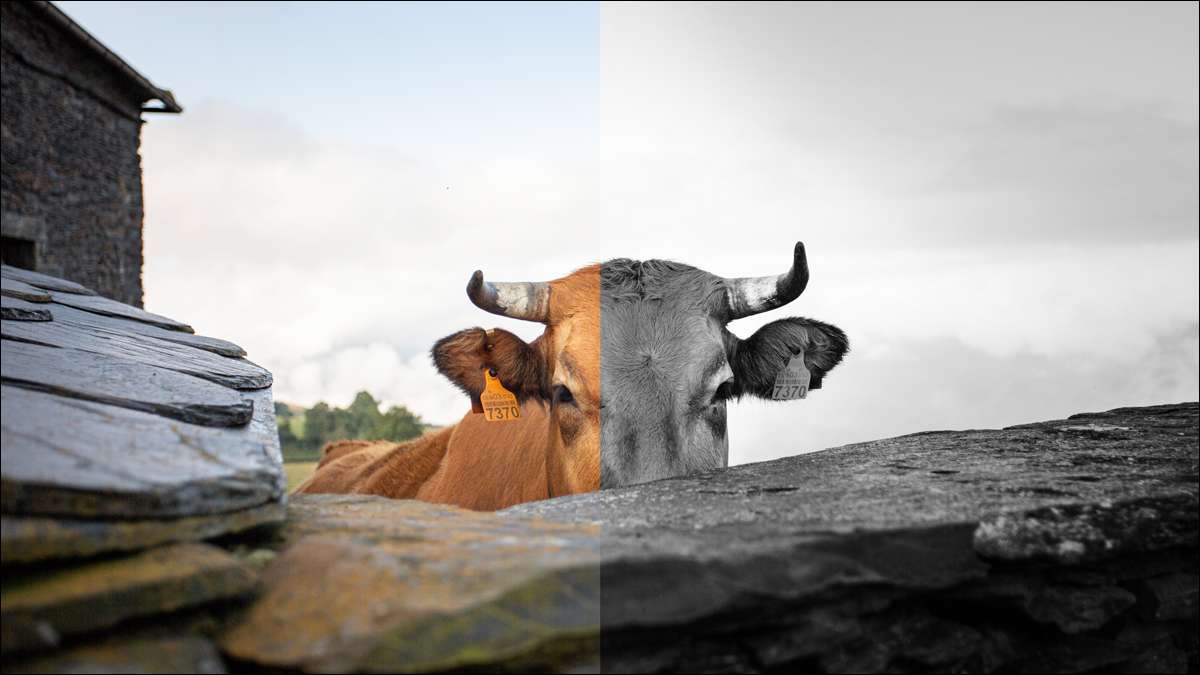
Lightroom Presets jsou populární způsob, jak upravovat obrázky, ale pokud dáváte přednost použití Adobe Photoshop, je tu způsob, jak je využít ve Photoshopu, příliš použití Adobe Camera RAW (ACR). Nech mě to vysvětlit.
Proč AČR (v podstatě) Lightroom
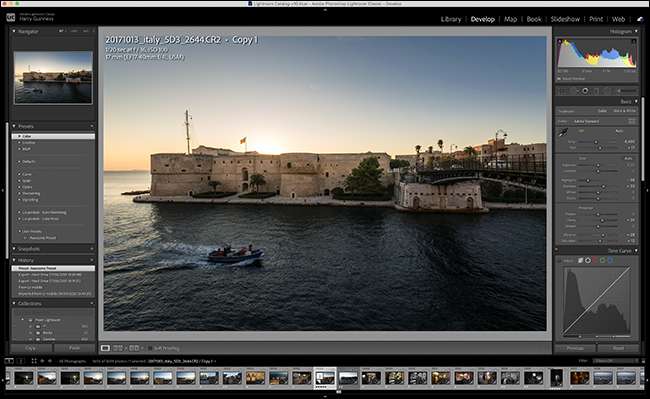
Adobe Camera RAW a Lightroom používají stejné zpracování obrazu motoru pod kapotou, jen s mírně odlišnými uživatelskými rozhraními. To znamená, že Lightroom Presets práce v AČR, aniž byste museli dělat nějaké podivné vylepší.
Ve skutečnosti, Lightroom Classic a ACR dokonce sdílet stejnou složku předvolby. To znamená, že přidáním předvoleb Lightroom Classic (ale ne Lightroom), bude automaticky přidat je do Photoshopu na stejném počítači.
Nicméně, pokud nechcete používat Lightroom Classic, můžete ještě přidat předvoleb Photoshopu. Tady je to, jak.
Jak nainstalovat předvoleb v AČR
Stažení a (v případě potřeby) rozepnulý předvolby, které chcete nainstalovat. Pokud Photoshop je otevřený, ukončete ji.
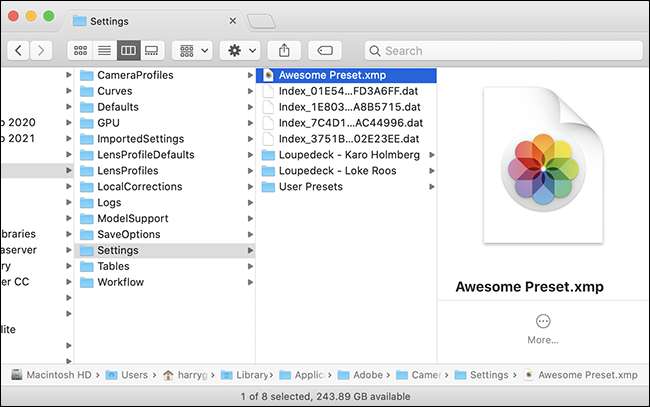
Na Windows 10 PC, otevřené File Explorer, vložte následující adresu do adresního řádku a stiskněte klávesu Enter:
C: \ Users \ [uživatelské jméno] \ AppData \ Roaming \ Adobe \ CameraRaw \ Settings
Na Mac, otevřené Finder klikněte na Go & gt; Přejít do složky, vložte následující adresu a stiskněte Návrat:
~ / Library / Application Support / Adobe / CameraRaw / Nastavení
Kopírovat předvolené soubory do této složky.
Nyní můžete otevřít Adobe Camera Raw a předvolby bude tam pro vás připraven k použití.
Poznámka: Musíte předvoleb být ve formátu XMP. Pokud jsou ve starším formátu LRTemplate, můžete použít aplikaci převést . Alternativně, importovat do programu Lightroom Classic , Který bude automaticky zvládnout proces přeměny a přidat je do Armády České republiky.
Jak používat Lightroom Presets ve Photoshopu
U předvolby instalována ve správné složce, je na čase, aby jejich použití. Existují dva způsoby, jak to udělat, v závislosti na obrázky, které jste upravujete.
On RAW snímků
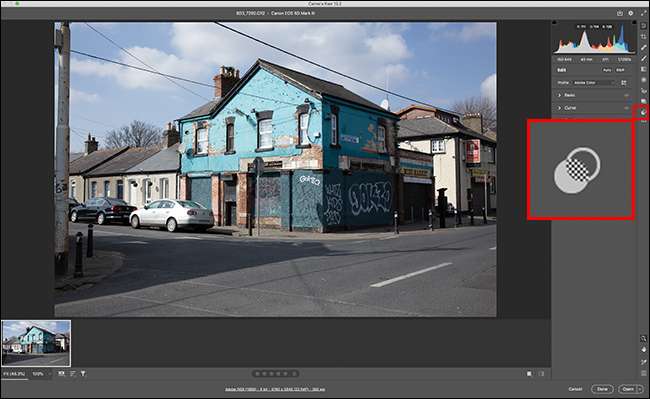
Pokud otevřete image RAW ve Photoshopu, bude Adobe Camera RAW automaticky otevře jako první. Provádět žádné úpravy, které chcete a potom klepněte na dvě překrývající se kruhy ikona v pravém postranním panelu (nebo použijte klávesovou zkratku Shift + P).
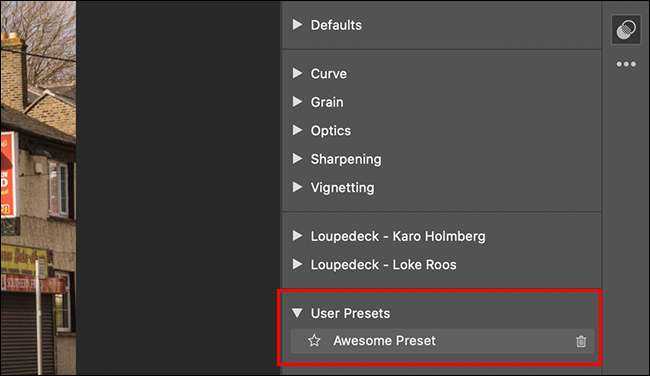
Najděte předvolbu, kterou chcete použít, aby jakékoliv vylepšení, které chcete a klepněte na tlačítko „Open“ pro otevření obrazu v aplikaci Photoshop, kde můžete dokončit věci pryč.
Použití ACR filtr
Pokud nechcete pořizovat snímky ve formátu RAW, můžete stále platí přednastavení pro vaše obrázky pomocí Adobe Camera RAW Filtry i když výsledky nemusí být tak dobrý .
Otevřete snímek, který chcete upravit v aplikaci Photoshop a přejděte na Filtr & gt; Camera RAW Filter.
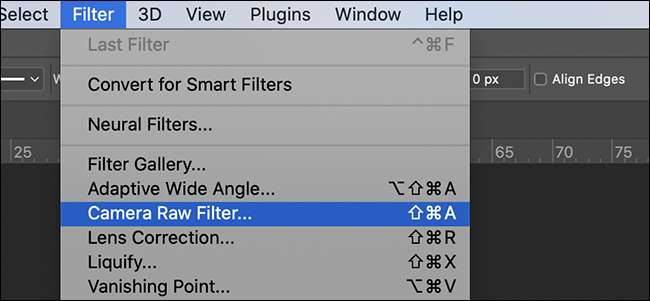
V pravém postranním panelu klikněte na dva překrývající se kruhy ikona (nebo použijte klávesovou zkratku Shift + P).
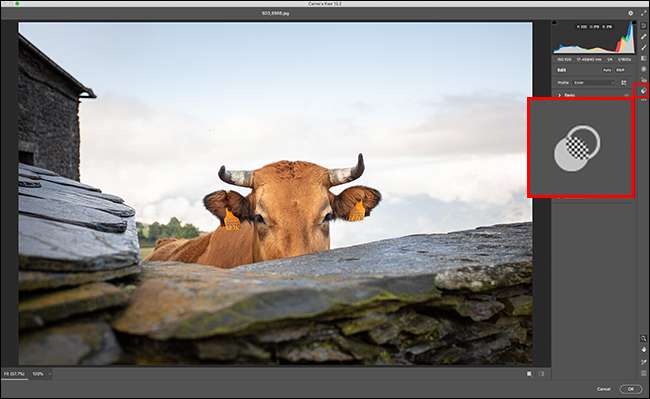
Nyní uvidíte seznam všech dostupných předvoleb. Vyberte ten, který chcete, aby žádné další vylepšení nebo úpravy obrazu a klepněte na tlačítko „OK“ vrátit zpět do Photoshopu.
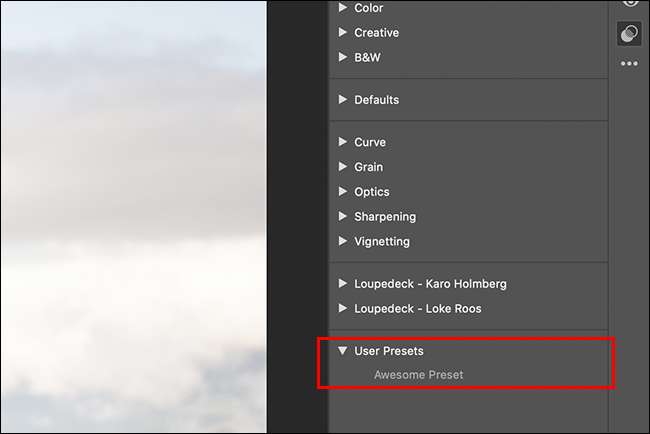
Chcete-li mít možnost vrátit nebo vytočit dolů účinky AČR filtru poté, co jste aplikovali to, měli byste převést disk na inteligentní objekt za prvé.







